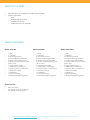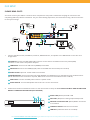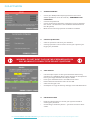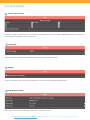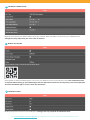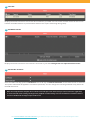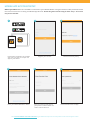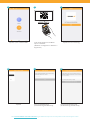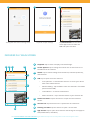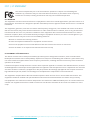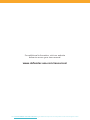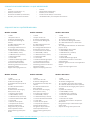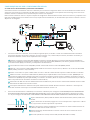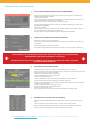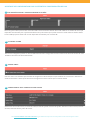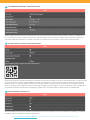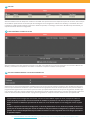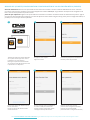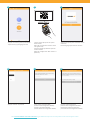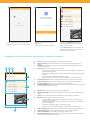La page charge ...
La page charge ...
La page charge ...
La page charge ...
La page charge ...
La page charge ...
La page charge ...
La page charge ...
La page charge ...
La page charge ...

Visit www.DEFENDER-USA.COM/SUPPORT to get additional help from the full product manual and support videos
FCC / IC STATEMENT
This device complies with part 15 of the FCC Rules. Operation is subject to the following two
conditions: (1) This device may not cause harmful interference. (2) This device must accept any
interference received, including interference that may cause undesired operation.
FCC WARNING
This equipment has been tested and found to comply with the limits for a Class B digital device, pursuant to Part 15 of
the FCC Rules. These limits are designed to provide reasonable protection against harmful interference in a residential
installation.
This equipment generates, uses and can radiate radio frequency energy and, if not installed and used in accordance
with the instructions,may cause harmful interference to radio communications. However, there is no guarantee that
interference will not occur in a particular installation. If this equipment does cause harmful interference to radio or
television reception, which can be determined by turning the equipment o and on, the user is encouraged to try to
correct the interference by one or more of the following measures:
• Reorient or relocate the receiving antenna.
• Increase the separation between the equipment and the receiver.
• Connect the equipment into an outlet dierent from that to which the receiver is connected.
• Consult the dealer or an experienced radio/TV technician for help.
IC STATEMENT / DÉCLA RATION IC:
This device contains licence-exempt transmitter(s)/receiver(s) that comply with Innovation, Science and Economic
Development Canada’s licence-exempt RSS(s). Operation is subject to the following two conditions: (1)This device may
not cause interference.(2)This device must accept any interference, including interference that may cause undesired
operation of the device.
L’émetteur/récepteur exempt de licence contenu dans le présent appareil est conforme aux CNR d’Innovation, Sciences
et Développement économique Canada applicables aux appareils radio exempts de licence. L’exploitation est autorisée
aux deux conditions suivantes :(1)L’appareil ne doit pas produire de brouillage; (2)L’appareil doit accepter tout brouil-
lage radioélectrique subi, même si le brouillage est susceptible d’en compromettre le fonctionnement.
This equipment complies with IC RSS-102 radiation exposure limits set forth for an uncontrolled environment. This
equipment should be installed and operated with minimum distance 20cm between the radiator and your body.
Cet équipement est conforme aux limites d’exposition aux radiations IC CNR-102 établies pour un environnement non
contrôlé. Cet équipement doit être installé et utilisé avec une distance minimale de 20 cm entre le radiateur et votre
corps.
La page charge ...
La page charge ...

Visit www.DEFENDER-USA.COM/SUPPORT to get additional help from the full product manual and support videos
CE QUI EST INCLU / QUÉ ESTÁ INCLUIDO
Modèle: 4K2T8B8
• 1 x DVR
• 1 disque dur de 2 To
• 8 caméras analogiques 4K
• 8 x matériel de montage de
caméra
• 8 x câble d’alimentation / de
données (caméra)
• 8 x rallonges d’alimentation et
de données (18,2 m / 60 ft)
• 2 x alimentation de la caméra
• 1 x câble HDMI (1 mètre)
• 1 x câble Ethernet (1,5 mètre)
• 1 x alimentation DVR
• 1 x souris USB
• 1 x Guide de démarrage rapide
• 1 x autocollant de fenêtre /
autocollant d’avertissement
• Utilisation gratuite à vie de notre
application mobile
• Support technique gratuit à vie
Modelo: 4K2T8B8
• 1 x DVR
• 1 disco duro de 2 TB
• 8 cámaras analógicas 4K
• 8 x hardware de montaje de la
cámara
• 8 x cable de alimentación /
datos (cámara)
• 8 x Extensiones de energía y
datos (18.2 m / 60 ft)
• 2 x potencia de la cámara
• 1 x cable HDMI (1 metro)
• 1 x cable Ethernet (1,5 metros)
• 1 x fuente de alimentación DVR
• 1 x ratón USB
• 1 x Guía de inicio rápido
• 1 x etiqueta de la ventana /
etiqueta de advertencia
• Uso gratuito de por vida de
nuestra aplicación móvil.
• Soporte técnico gratuito para
la vida.
Modèle: 4K1T4B4
• 1 x DVR
• 1 disque dur de 1 To
• 4 caméras analogiques 4K
• 4 x matériel de montage de
caméra
• 4 x câble d’alimentation / de
données (caméra)
• 4 x rallonges d’alimentation et
de données (18,2 m / 60 ft)
• 1 x alimentation de la caméra
• 1 x câble HDMI (1 mètre)
• 1 x câble Ethernet (1,5 mètre)
• 1 x alimentation DVR
• 1 x souris USB
• 1 x Guide de démarrage rapide
• 1 x autocollant de fenêtre /
autocollant d’avertissement
• Utilisation gratuite à vie de notre
application mobile
• Support technique gratuit à vie
Modelo: 4K1T4B4
• 1 x DVR
• 1 disco duro de 1 TB
• 4 cámaras analógicas 4K
• 4 x hardware de montaje de la
cámara
• 4 x cable de alimentación /
datos (cámara)
• 4 x Extensiones de energía y
datos (18.2 m / 60 ft)
• 1 x potencia de la cámara
• 1 x cable HDMI (1 metro)
• 1 x cable Ethernet (1,5 metros)
• 1 x fuente de alimentación DVR
• 1 x ratón USB
• 1 x Guía de inicio rápido
• 1 x etiqueta de la ventana /
etiqueta de advertencia
• Uso gratuito de por vida de
nuestra aplicación móvil.
• Soporte técnico gratuito para
la vida.
Modèle: 4K4T16B16
• 1 x DVR
• 1 disque dur 4 To
• 16 caméras analogiques 4K
• 16 x matériel de montage de caméra
• 16 x câble d’alimentation / de données
(caméra)
• 16 x rallonges d’alimentation et de données
(18,2 m / 60 ft)
• 4 x alimentation de la caméra
• 1 x câble HDMI (1 mètre)
• 1 x câble Ethernet (1,5 mètre)
• 1 x alimentation DVR
• 1 x souris USB
• 1 x Guide de démarrage rapide
• 1 x autocollant de fenêtre / autocollant
d’avertissement
• Utilisation gratuite à vie de notre application
mobile
• Support technique gratuit à vie
Modelo: 4K4T16B16
• 1 x DVR
• 1 disco duro 4 TB
• 16 cámaras analógicas 4K
• 16 x hardware de montaje de la cámara
• 16 x cable de alimentación / datos (cámara)
• 16 x Extensiones de energía y datos (18.2 m
/ 60 pies)
• 4 x poder de la cámara
• 1 x cable HDMI (1 metro)
• 1 x cable Ethernet (1,5 metros)
• 1 x fuente de alimentación DVR
• 1 x ratón USB
• 1 x Guía de inicio rápido
• 1 x etiqueta de la ventana / etiqueta de
advertencia
• Uso gratuito de por vida de nuestra apli-
cación móvil.
• Soporte técnico gratuito para la vida.
CE DONT VOUS AUREZ BESOIN / LO QUE NECESITARÁS
• Percer
• Tournevis cruciforme (n ° 2)
• Échelle (si nécessaire)
• Protecteurs de câbles (si nécessaire)
• Clé USB - pour terminer l’activation
• Perforar
• Destornillador Phillips (# 2)
• Escalera (si es necesario)
• Protectores de cable (si es necesario)
• Unidad ash USB - para completar la activación

CONFIGURATION DU DVR / CONFIGURACIÓN DE DVR
S’IL VOUS PLAÎT LIRE EN PREMIER! / ¡POR FAVOR LEA PRIMERO!
Vous devez connecter votre DVR à un moniteur / téléviseur pour terminer la conguration. Nous vous recommandons de vérier tous les
accessoires et de terminer la conguration du DVR avant l’installation. Pour optimiser votre expérience de visionnage, nous vous recom-
mandons d’utiliser un téléviseur ou un moniteur 4K pour visionner vos séquences.
Debe conectar su DVR a un monitor / TV para completar la conguración. Recomendamos vericar todos los accesorios y completar la con-
guración del DVR antes de la instalación. Para su mejor experiencia de visualización, le recomendamos que utilice un televisor o monitor
4K para ver sus imágenes.
1. Connectez le moniteur / téléviseur, la souris USB, les appareils photo, le modem / routeur et le câble d’alimentation au DVR en
fonction des étiquettes de couleur et d’image: / Conecte el monitor / TV, el mouse USB, las cámaras, el módem / enrutador y la
alimentación al DVR en función de las etiquetas de color e imagen:
A
Caméras: connectez le connecteur BNC (JAUNE) à la caméra et au DVR. Branchez le connecteur d’alimentation (ROUGE) à la
caméra et aux adaptateurs d’alimentation. / Cámaras: conecte el conector BNC (AMARILLO) a la cámara y al DVR. Conecte el conec-
tor de alimentación (ROJO) a la cámara y los adaptadores de alimentación.
B
Souris USB: Connectez la souris USB (VERT) au DVR. / Ratón USB: conecte el ratón USB (VERDE) al DVR.
C
Moniteur / TV: Connectez le câble HDMI (AQUA) au DVR et au moniteur / TV (non fourni). / Monitor / TV: conecte el cable HDMI
(AQUA) al DVR y al monitor / TV (no incluido).
D
Entrée / sortie audio: en option - Câbles audio non inclus. / Entrada / salida de audio: Opcional - Cables de audio no incluidos.
E
Modem / Routeur: cConnectez le câble Ethernet (VIOLET) AU port RJ45 du DVR et à votre modem / routeur. (REMARQUE: con-
nexion Ethernet câblée requise, le DVR ne peut pas se connecter au modem / routeur via Wi-Fi.) / Módem / enrutador: Conecte el
cable Ethernet (PURPLE) AL puerto RJ45 del DVR y a su módem / enrutador. (NOTA: se requiere una conexión Ethernet por cable, el
DVR no se puede conectar al módem / enrutador a través de Wi-Fi).
F
Alimentation du DVR: Connectez le câble d’alimentation du DVR à une prise de courant./ Alimentación del DVR: conecte el cable
de alimentación del DVR a una toma de corriente.
G
Interrupteur d’alimentation: allumez l’interrupteur d’alimentation du DVR. Allumez le moniteur / téléviseur. / Interruptor de
encendido: encienda el interruptor de encendido del DVR. Encienda el monitor / TV.
Moniteur 4K / TV
Monitor de TV 4K
A
B
E
F
G
D
C
2. Suivez les écrans d’Activation et d’Assistant sur le moniteur / téléviseur pour congurer le DVR. REMARQUE: VOUS AUREZ BESOIN
D’UN LECTEUR USB FLASH POUR COMPLÉTER L’ACTIVATION (Non inclus) / Siga las pantallas de Activación y Asistente en el moni-
tor / TV para congurar el DVR. NOTA: USTED NECESITA UNA UNIDAD FLASH USB PARA COMPLETAR LA ACTIVACIÓN (No incluido)
A
Voyant d’alimentation: (blanc) le DVR est allumé / LED de alimentación: (blanco) el DVR está
encendido.
B
Voyant de données: les données (rouges) sont en cours d’importation / exportation. / LED de
datos: (rojo) los datos se están importando / exportando.
C
Voyant de connexion réseau: le DVR (blanc) est connecté à un réseau / LED de conexión de
red: (blanco) el DVR está conectado a una red.
D
Capteur infrarouge: Télécommande non incluse / Sensor de control remoto IR: control
remoto no incluido.
E
Port USB: (clé USB non incluse) / Puerto USB: (unidad ash USB no incluida)
A
B
C
D
E

Visit www.DEFENDER-USA.COM/SUPPORT to get additional help from the full product manual and support videos
1. MOT DE PASSE ADMINISTRATEUR/ CLAVE DE ADMINISTRADOR
• Créez votre mot de passe DVR (le système n’a pas de mot de passe par défaut, il doit être créé) -
N’OUBLIEZ PAS VOTRE MOT DE PASSE!
• Conrmez le mot de passe.
• Créez un code d’activation de caméra IP (uniquement pour compléter cet écran. Les caméras IP ne
sont pas disponibles chez Defender pour le système 4K).
• Assurez-vous que la case à cocher Question de sécurité est activée.
• Cree su contraseña de DVR (el sistema no tiene una contraseña predeterminada, se debe crear) -
¡RECUERDE SU CONTRASEÑA!
• Conrme la contraseña.
• Cree un código de activación de cámara IP (esto es solo para completar esta pantalla; las cámaras
IP no están disponibles en Defender para el sistema 4K).
• Asegúrese de que la casilla de vericación Pregunta de seguridad esté habilitada.
2. QUESTIONS DE SÉCURITÉ/ PREGUNTAS DE SEGURIDAD
• Sélectionnez 3 questions et entrez vos réponses.
• Les questions de sécurité peuvent être utilisées pour accéder à votre système si vous oubliez votre
mot de passe.
• Seleccione 3 preguntas e ingrese sus respuestas.
• Las preguntas de seguridad se pueden utilizar para acceder a su sistema si olvida su contraseña.
3. GUID EXPORT/ GUIA DE EXPORTACION
• Utilisez l’option d’exportation pour enregistrer votre mot de passe et votre sécurité.
• Questions à un lecteur ash USB. Ces paramètres peuvent être importés ultérieurement si vous avez
oublié le mot de passe et l’importation du GUID.
• Insérez votre clé USB dans le DVR et cliquez sur Oui.
• Le nom du périphérique doit être le nom de l’USB.
• Sélectionnez le type de chier * .bin.
• Cliquez sur Exporter pour copier les paramètres de sécurité sur le lecteur ash USB.
• Utilice la opción de exportación para guardar su contraseña y seguridad
• Preguntas a una unidad ash USB. Estas conguraciones se pueden importar más tarde si olvidó la
contraseña e importó el GUID.
• Inserte su unidad ash USB en el DVR y haga clic en Sí.
• Nombre del dispositivo debe ser el nombre del USB.
• Seleccione el tipo de archivo * .bin.
• Haga clic en Exportar para copiar la conguración de seguridad a la unidad ash USB.
4. DÉVERROUILLER LE MOTIF/ Patrón de desbloqueo
• Dessinez un modèle de déverrouillage pour accéder à votre système au lieu de saisir le mot de
passe.
• Cliquez et faites glisser pour dessiner le motif - vous devez relier au moins 4 points.
• Dibuje un patrón de desbloqueo para acceder a su sistema en lugar de ingresar la contraseña.
• Haga clic y arrastre para dibujar el patrón; debe conectar al menos 4 puntos.
AVERTISSEMENT: NE CLIQUEZ PAS À DROITE SUR L’ÉCRAN PARCE QUE VOUS NE POURREZ PAS
RÉPONDRE AUX QUESTIONS CONCERNANT LA SÉCURITÉ.
ADVERTENCIA: NO HAGA CLIC A LA DERECHA EN LA PANTALLA PORQUE NO PUEDE COMPLETAR
LAS PREGUNTAS DE SEGURIDAD.
ACTIVATION DVR / ACTIVACION DVR
Activation

Visit www.DEFENDER-USA.COM/SUPPORT to get additional help from the full product manual and support videos
4
FORMAT HEURE ET DATE / FORMATO DE HORA Y FECHA
Sélectionnez votre fuseau horaire, le format de la date, la date du système et l’heure du système. Seleccione su Zona horaria, Formato
de fecha, Fecha del sistema y Hora del sistema.
3
SORCIER / MAGO
Cochez la case si vous souhaitez que l’assistant de conguration s’ache chaque fois que le DVR est mis sous tension./ Seleccione la
casilla de vericación si desea que el Asistente de conguración muestre cada vez que se encienda el DVR.
ASSISTANT DE CONFIGURATION DVR / ASISTENTE DE CONFIGURACIÓN DE DVR
1
ÉTAT D’ENTRÉE DE SIGNAL / ESTADO DE ENTRADA DE LA SEÑAL
Ache le type de caméra pouvant être connecté au DVR. Toutes les caméras doivent être en HD / CVBS car les caméras IP ne sont pas
disponibles chez Defender pour le système 4K./ Muestra el tipo de cámara que se puede conectar a la DVR. Todas las cámaras deben
ser HD / CVBS porque las cámaras IP no están disponibles en Defender para el sistema 4K.
2
LA LANGUE / IDIOMA
Sélectionnez la langue du système. Le menu du DVR s’achera dans la langue sélectionnée./ Seleccione el idioma del sistema. El menú
del DVR se mostrará en el idioma seleccionado.

Visit www.DEFENDER-USA.COM/SUPPORT to get additional help from the full product manual and support videos
7
PORTS DE RÉSEAU / Puertos de red
Ache les détails et l’état des ports du DVR. Les modications ne sont pas nécessaires sur cet écran./ Muestra los detalles y el estado de
los puertos DVR. No se requieren cambios en esta pantalla.
6
ACCÈS APP MOBILE / ACCESO A LA APLICACIÓN MÓVIL
Sélectionnez Activer pour permettre à l’application mobile de se connecter à votre DVR et de créer le code de vérication. Ce code est requis
lors de la conguration de votre compte d’application mobile. Le code QR sur cet écran peut être utilisé pour numériser pour ajouter le
périphérique ou il est accessible depuis le menu principal du DVR./ Seleccione la opción Activar para permitir que la aplicación móvil se
conecte a su DVR y cree el Código de vericación. Este código es obligatorio para congurar su cuenta de aplicación móvil. El código QR en
esta pantalla se puede usar para escanear para agregar el dispositivo o se puede acceder a él desde el menú principal del DVR.
5
LES CONNEXIONS DE RÉSEAU / CONEXIONES DE RED
Ache les détails de l’adresse IP et du serveur de votre réseau lorsque le DVR est connecté à votre modem / routeur. Les modications
ne sont nécessaires que si vous utilisez une adresse IP statique./ Muestra la dirección IP y los detalles de la dirección del servidor de su
red cuando el DVR está conectado a su módem / enrutador. Los cambios solo son necesarios si utiliza una dirección IP estática.

Visit www.DEFENDER-USA.COM/SUPPORT to get additional help from the full product manual and support videos
9
L’ÉTAT DU RÉSEAU / ESTADO DE LA RED
Ache les détails et l’état des appareils connectés à votre DVR. Les modications ne sont pas nécessaires sur cet écran./ Muestra los
detalles y el estado de los dispositivos conectados a su DVR. No se requieren cambios en esta pantalla.
8
DVR HDD
Ache les détails et l’état du disque dur installé sur votre DVR. Vous pouvez formater le disque dur à partir de cet écran, mais le disque
dur du DVR est préformaté et ne nécessite pas de formatage lors de la conguration./ Muestra los detalles y el estado del disco duro
instalado en su DVR. Puede formatear el disco duro desde esta pantalla; sin embargo, el disco duro del DVR está preformateado y no
requiere formatear durante la conguración.
10
OPTIONS D’ENREGISTREMENT / OPCIONES DE GRABACION
Sélectionnez les options d’enregistrement du DVR: Enregistre en continu toute la journée et enregistre- ment de détection de mouve-
ment lorsqu’un mouvement est détecté. L’option sélectionnée sera appliquée à toutes les caméras (canaux). Vous pouvez modier le
programme d’enregistrement à tout moment à partir du menu principal du DVR./ Seleccione las opciones de grabación del DVR: regis-
tros continuos todo el día y registros de detección de movimiento cuando se detecta movimiento. La opción seleccionada se aplicará a
todas las cámaras (canales). Puede cambiar el programa de grabación en cualquier momento desde el menú principal del DVR.
Lorsque l’Assistant de conguration est terminé, l’écran Live View s’ache. Depuis cet écran, vous pouvez utiliser la
souris (clic droit) pour accéder au menu du DVR an de modier les paramètres et de lire les séquences enregistrées.
Utilisez la molette de délement pour basculer la caméra en vue ou double-cliquez sur une image pour l’ouvrir en plein
écran.
Cuando se complete el Asistente de conguración, se abrirá la pantalla Vista en vivo. Desde esta pantalla, puede usar el
mouse (clic con el botón derecho) para acceder al menú de la DVR para cambiar la conguración y reproducir el material
grabado. Use la rueda de desplazamiento para cambiar la cámara a la vista o haga doble clic en una imagen para abrirla
en pantalla completa.

Visit www.DEFENDER-USA.COM/SUPPORT to get additional help from the full product manual and support videos
MOBILE APP (COMPTE) CONFIGURATION/ CONFIGURACIÓN DE LA APLICACIÓN MÓVIL (CUENTA)
Avant de commencer! Assurez-vous que le DVR est connecté à votre modem / routeur à l’aide du câble Ethernet fourni. Suivez les
instructions à l’écran pour congurer votre compte d’application mobile. REMARQUE: ce guide décrit les étapes de la conguration de
base - tous les écrans peuvent ne pas être inclus./
¡Antes de que empieces! Asegúrese de que el DVR esté conectado a su módem / enrutador usando el cable Ethernet provisto. Siga las
instrucciones de la pantalla para congurar su cuenta de aplicación móvil. NOTA: esta guía incluye pasos para la conguración básica; es
posible que no se incluyan todas las pantallas.
1
Téléchargez l’application mobile Defender
24-7 à partir de votre app store. Ouvrez
l’application sur votre appareil./
Descargue la aplicación móvil Defender
24-7 desde su tienda de aplicaciones. Abra
la aplicación en su dispositivo.
Entrez votre numéro de téléphone porta-
ble ou votre email. /
Ingrese su número de teléfono móvil o
correo electrónico.
Enregistrer votre compte./
Registra tu cuenta.
Entrez le code de sécurité - REMARQUE:
le code est valide pour 30 minutes./
Ingrese el código de seguridad - NOTA:
el código es válido por 30 minutos.
Consultez la politique de condentialité./
Revise la política de privacidad.
Entrez le mot de passe du DVR.
(Créé lors de la conguration du DVR)/
Ingrese la contraseña del DVR.
(Creado durante la conguración de DVR)
3
654
2

Visit www.DEFENDER-USA.COM/SUPPORT to get additional help from the full product manual and support videos
Appuyez sur l’icône (+) pour ajouter le DVR./
Toque el icono (+) para agregar el DVR.
Appuyez sur DVR. / Toque DVR.
Scannez le code QR à partir de l’option
Menu du DVR:
(Menu 4K> Conguration> Réseau> Accès
aux applications)
Escanee el código QR desde la opción de
menú en el DVR:
(Menú 4K> Conguración> Red> Acceso a la
aplicación)
Entrez le mot de passe du DVR.
(Créé lors de la conguration du DVR)/
Ingrese la contraseña del DVR.
(Creado durante la conguración de DVR)
Appuyez sur Ajouter pour commencer à vous
connecter/
Presiona Agregar para iniciar la conexión.
Entrer le code de vérication.
(Créé lors de la conguration du DVR)/
Introduzca el código de vericación.
(Creado durante la conguración de DVR)
9
12
8
11
7
10

L’application achera l’état de connexion./
La aplicación mostrará el estado de conexión.
Appuyez sur Terminer pour ouvrir
l’application./
Toca Finalizar para abrir la aplicación.
Appuyez sur Defender 24-7 en bas de
l’écran de l’application pour sélectionner le
DVR et ouvrir Live View./
Toque Defender 24-7 en la parte inferior de
la pantalla de la aplicación para seleccionar
el DVR y abrir la Vista en vivo.
14 1513
A. Lecture: appuyez pour rechercher et lire des séquences enregistrées.
B. Options d’écran: appuyez pour changer la vue sur cet écran de Liste à Miniatures des
caméras.
C. Rechercher: appuyez pour rechercher un métrage à partir du périphérique, des chaînes
(caméras) et des favoris.
D. Ajouter: appuyez pour ouvrir le menu à l’écran pour:
• Scan QR Code - pour ajouter un autre appareil ou pour partager votre appareil avec
d’autres appareils mobiles.
• Ajout manuel - appuyez sur le champ pour saisir le numéro de série du DVR (en bas
du DVR).
• Appareil en ligne - pour ajouter un appareil en ligne.
• Ajouter aux favoris - touchez pour ajouter cet appareil à votre liste de favoris.
E. Vue en direct récente: appuyez sur l’icône Flèche pour ouvrir le dernier écran Live View.
F. Liste de caméras: Appuyez sur l’icône de èche pour ouvrir / fermer la liste de caméras.
G. Live View ottant: appuyez sur la caméra pour l’ouvrir dans Live View.
H. Écrans de l’application: appuyez pour ouvrir d’autres fonctionnalités et paramètres de l’appli-
cation (Vue en direct, Notications, etc.).
A. Reproducción: toque para buscar y reproducir clips grabados.
B. Opciones de pantalla: toque para cambiar la vista en esta pantalla de Lista a Miniaturas de
cámara.
C. Buscar: toque para buscar imágenes del dispositivo, canales (cámaras) y favoritos.
D. Agregar: presione para abrir el menú en pantalla para:
• Escanear código QR: para agregar otro dispositivo o compartir su dispositivo con
otros dispositivos móviles.
• Adición manual: presione el campo para ingresar el número de serie del DVR (en la
parte inferior del DVR).
• Dispositivo en línea: para agregar un dispositivo en línea.
• Agregar a favoritos: toque para agregar este dispositivo a su lista de favoritos.
E. Vista en vivo reciente: toca el ícono de la echa para abrir la última pantalla de Vista en vivo.
F. Lista de cámaras: toque el ícono de echa para abrir / cerrar la lista de cámaras.
G. Vista en vivo otante: toca la cámara para abrirla en la vista en vivo.
H. Pantallas de aplicaciones: toque para abrir funciones y conguraciones adicionales para la
aplicación (Vista en vivo, Noticaciones, etc.).
A B C D
E
F
G
H
DEFENDER 24-7 ECRAN PRINCIPAL / DEFENDER 24-7 PANTALLA PRINCIPAL

Visit www.DEFENDER-USA.COM/SUPPORT to get additional help from the full product manual and support videos
Pour plus d’informations, visitez notre site Web
ci-dessous pour accéder à votre manuel d’utilisation.
Para información adicional, visite nuestro sitio web.
a continuación para acceder a su manual de usuario.
www.defender-usa.com/resources/
La page charge ...
-
 1
1
-
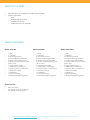 2
2
-
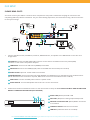 3
3
-
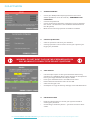 4
4
-
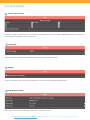 5
5
-
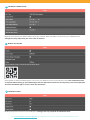 6
6
-
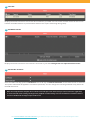 7
7
-
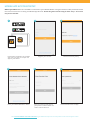 8
8
-
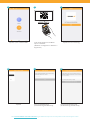 9
9
-
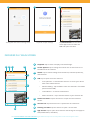 10
10
-
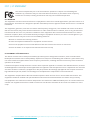 11
11
-
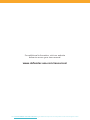 12
12
-
 13
13
-
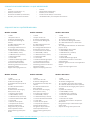 14
14
-
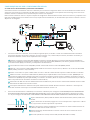 15
15
-
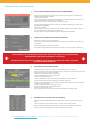 16
16
-
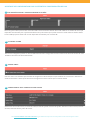 17
17
-
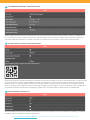 18
18
-
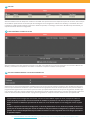 19
19
-
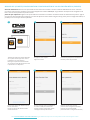 20
20
-
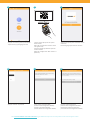 21
21
-
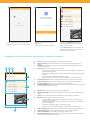 22
22
-
 23
23
-
 24
24
dans d''autres langues
- English: Defender 4K1T4B4V2 Installation guide
- español: Defender 4K1T4B4V2 Guía de instalación